प्रश्न
समस्या: विंडोज पर स्लीप से लौटने के बाद लगातार बदल रही ब्राइटनेस को कैसे ठीक करें?
हैलो, मेरे पास निपटने के लिए एक बहुत ही कष्टप्रद समस्या है। हर बार जब मैं अपने सर्फेस प्रो 6 को थोड़ी देर के लिए छोड़ता हूं (मैं आमतौर पर बिस्तर पर जाते समय इसे बंद नहीं करता) और बाद में इसे चालू करता हूं, तो चमक में काफी बदलाव आता है - ऐसा लगता है कि इसे अधिकतम पर सेट कर दिया गया है। हालांकि, जब मैं चमक सेटिंग्स की जांच करता हूं, तो यह वही होता है जो मैंने इसे सेट किया था। इसे ठीक करने का एकमात्र तरीका ब्राइटनेस कंट्रोल बार को बाएँ या दाएँ स्क्रॉल करना है। कोई आइडिया है क्या चल रहा है?
हल उत्तर
कई यूजर्स ने शिकायत की है कि विंडोज में ब्राइटनेस कंट्रोल उम्मीद के मुताबिक काम नहीं कर रहा था। इस समस्या ने ज्यादातर सर्फेस प्रो/सरफेस गो उपयोगकर्ताओं को प्रभावित किया (हालाँकि लेनोवो से भी शिकायतें देखी गईं समुदाय), जैसा कि उन्होंने कहा कि डिवाइस के नींद से जागने के बाद चमक लगातार बदल रही है या सीतनिद्रा।[1] अन्य मामलों में, लोगों ने बताया कि नींद से जागने के बाद स्क्रीन अविश्वसनीय रूप से मंद हो जाती है।
सरफेस प्रो एक टचस्क्रीन-आधारित 2-इन-1 डिवाइस है जो लैपटॉप से टैबलेट में आसानी से बदल सकता है। यह सुविधा आम तौर पर सकारात्मक रूप से मिली थी, क्योंकि प्रारंभिक उपकरणों के सभी उपलब्ध 128GB संस्करण लॉन्च के दिन बेचे गए थे। हालांकि, इन $900 मिलियन मूल्य के सरफेस आरटी को विफलता के कारण राइट ऑफ कर दिया गया था।[2]
कहा जा रहा है, कई अभी भी डिवाइस का उपयोग करते हैं, हालांकि यह अभी भी कुछ लोगों के लिए समस्या पैदा करने का प्रबंधन करता है, और गलत चमक सेटिंग्स कुछ ऐसी हैं जिनसे उपयोगकर्ताओं को कुछ समय के लिए निपटना पड़ा। चिंता न करें, क्योंकि समाधान रास्ते में है।
विंडोज़ पर चमक के लगातार बदलते रहने का एक मुख्य कारण अनुकूली चमक सेटिंग है। मूल रूप से यह स्क्रीन को अंधेरा होने पर मंद करने और वातावरण में बहुत अधिक प्रकाश होने पर इसे रोशन करने के लिए है, जिससे लोगों को काम करते समय अपनी आंखों पर तनाव कम करने में मदद मिलती है।
दुर्भाग्य से, यह फ़ंक्शन कभी-कभी विफल हो जाता है, इसलिए जब कंप्यूटर नींद से जागता है तो अवांछित चमक परिवर्तनों को ठीक करने के लिए आपको अनुकूली चमक को चालू या बंद करने का प्रयास करना चाहिए।
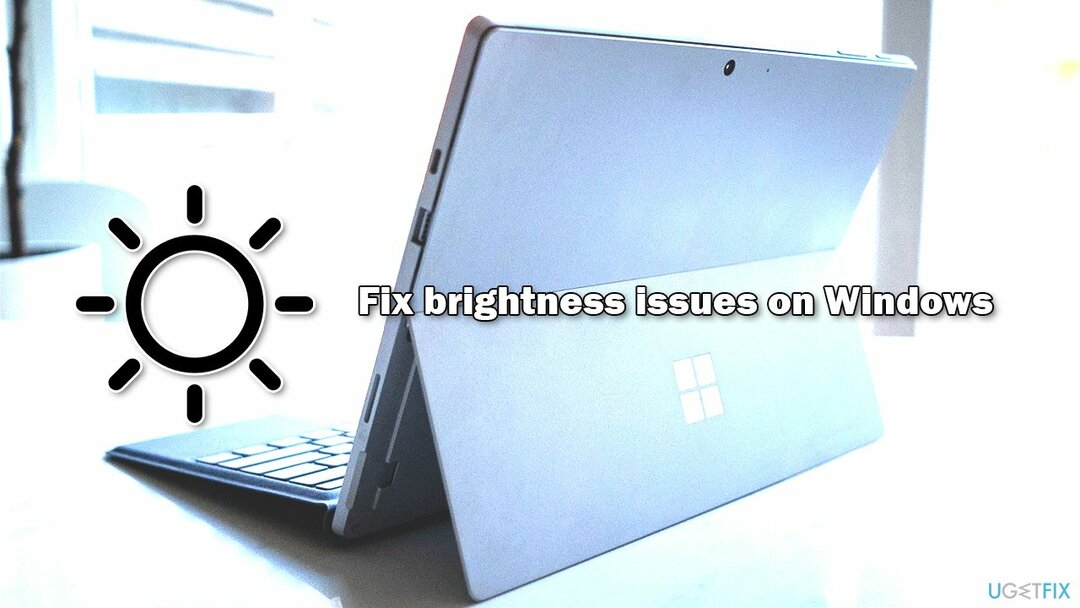
ऐसे अन्य उपाय भी हैं जिन्हें आप आजमा सकते हैं (जैसे अपने वीडियो ड्राइवरों को अपडेट करना)[3] - हम उन सभी को नीचे सूचीबद्ध करते हैं। ध्यान रखें कि एक व्यक्ति की मदद करने वाली विधि दूसरे के लिए काम नहीं करेगी, इसलिए आपको प्रत्येक समाधान का प्रयास करना चाहिए जब तक कि कोई आपके लिए काम न करे।
शुरू करने से पहले, हम दृढ़ता से अनुशंसा करते हैं कि आप एक स्कैन स्थापित करें और चलाएं रीइमेजमैक वॉशिंग मशीन X9 मरम्मत सॉफ्टवेयर, क्योंकि यह विंडोज ओएस पर कई अंतर्निहित मुद्दों को ठीक कर सकता है, खासकर अगर वे सिस्टम फ़ाइल भ्रष्टाचार, रजिस्ट्री त्रुटियों और इसी तरह की समस्याओं से संबंधित हैं।
फिक्स 1. अनुकूली चमक बंद करें
क्षतिग्रस्त सिस्टम को ठीक करने के लिए, आपको का लाइसेंस प्राप्त संस्करण खरीदना होगा रीइमेज रीइमेज.
- में टाइप करें कंट्रोल पैनल विंडोज़ में खोजें और दबाएं दर्ज
- यहां जाएं हार्डवेयर और ध्वनि > पावर विकल्प
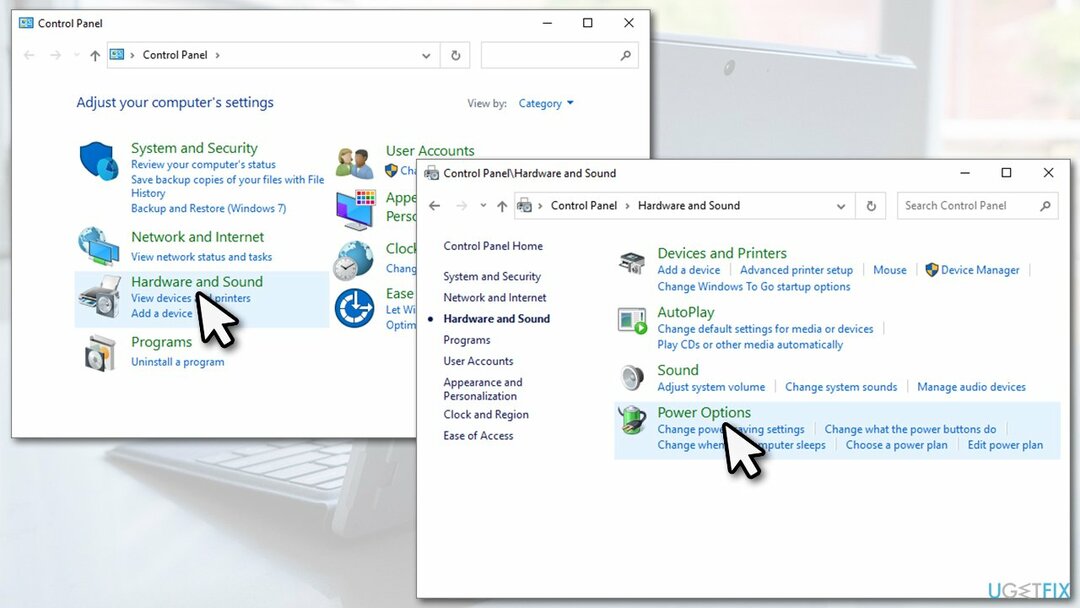
- अपनी योजना के तहत, चुनें योजना सेटिंग बदलें
- चुनते हैं उन्नत पावर सेटिंग्स बदलें
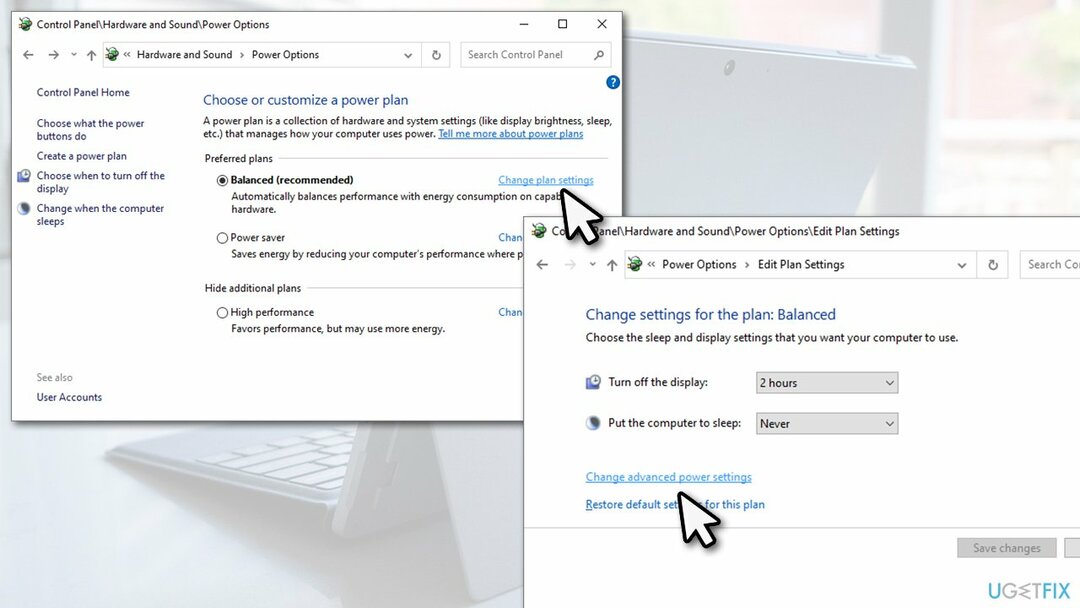
- प्रदर्शन अनुभाग का विस्तार करें और सेट करें अनुकूली चमक सक्षम करें करने के लिए सेटिंग बंद।
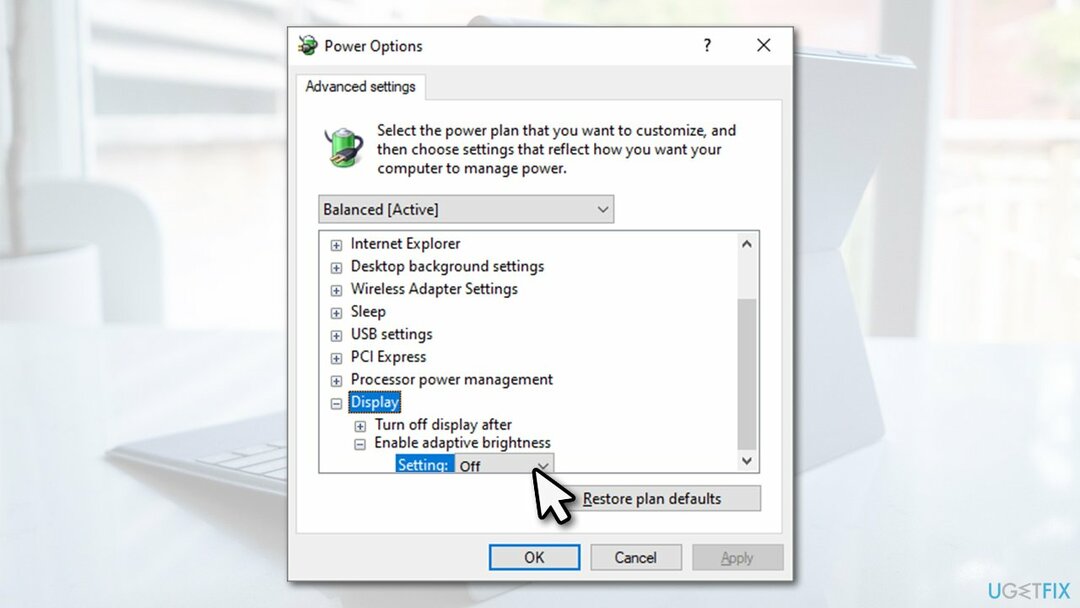
फिक्स 2. विंडोज़ को नवीनतम संस्करण में अपडेट करें
क्षतिग्रस्त सिस्टम को ठीक करने के लिए, आपको का लाइसेंस प्राप्त संस्करण खरीदना होगा रीइमेज रीइमेज.
कुछ विंडोज संस्करण, विशेष रूप से 1809, नींद से जागने के बाद चमक में बदलाव के कारण जाने जाते हैं। इसलिए, अपने डिवाइस को नवीनतम संस्करण में अपडेट करने से आपको समस्या का समाधान करने में मदद मिल सकती है।
- में टाइप करें अपडेट विंडोज़ में खोजें और दबाएं दर्ज
- क्लिक अद्यतन के लिए जाँच दायीं तरफ
- विंडोज के डाउनलोड और अपडेट इंस्टॉल होने तक प्रतीक्षा करें
- कोई भी स्थापित करना न भूलें वैकल्पिक उपलब्ध अपडेट
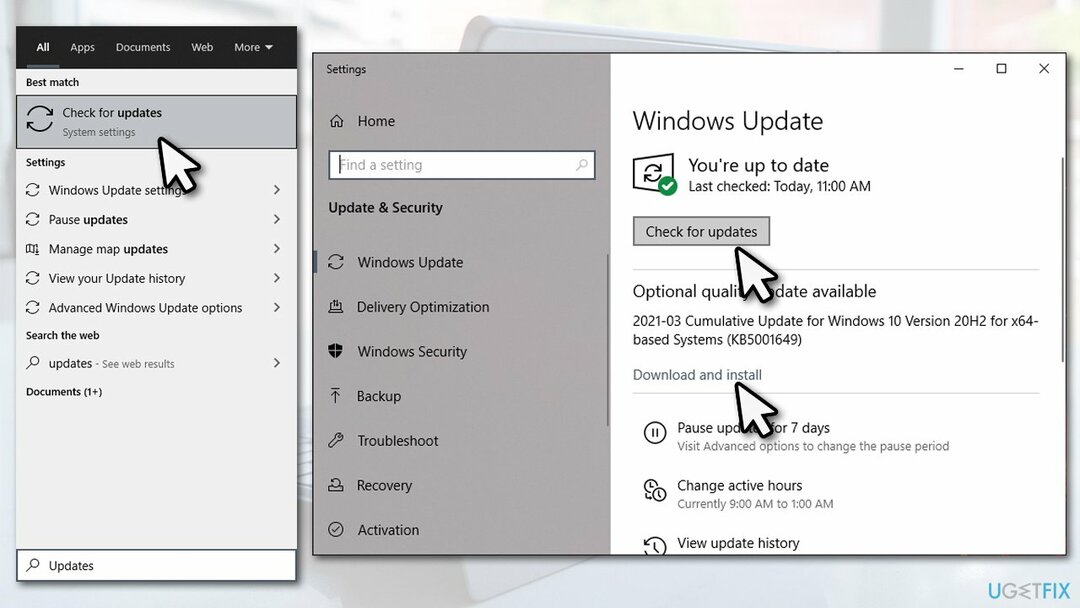
- पुनः आरंभ करें आपकी मशीन।
फिक्स 3. पावर समस्या निवारक चलाएँ
क्षतिग्रस्त सिस्टम को ठीक करने के लिए, आपको का लाइसेंस प्राप्त संस्करण खरीदना होगा रीइमेज रीइमेज.
- प्रकार समस्याओं का निवारण विंडोज़ में खोज और हिट दर्ज
- दाईं ओर, चुनें अतिरिक्त समस्यानिवारक
- यहां, चुनें शक्ति और क्लिक करें समस्या निवारक चलाएँ
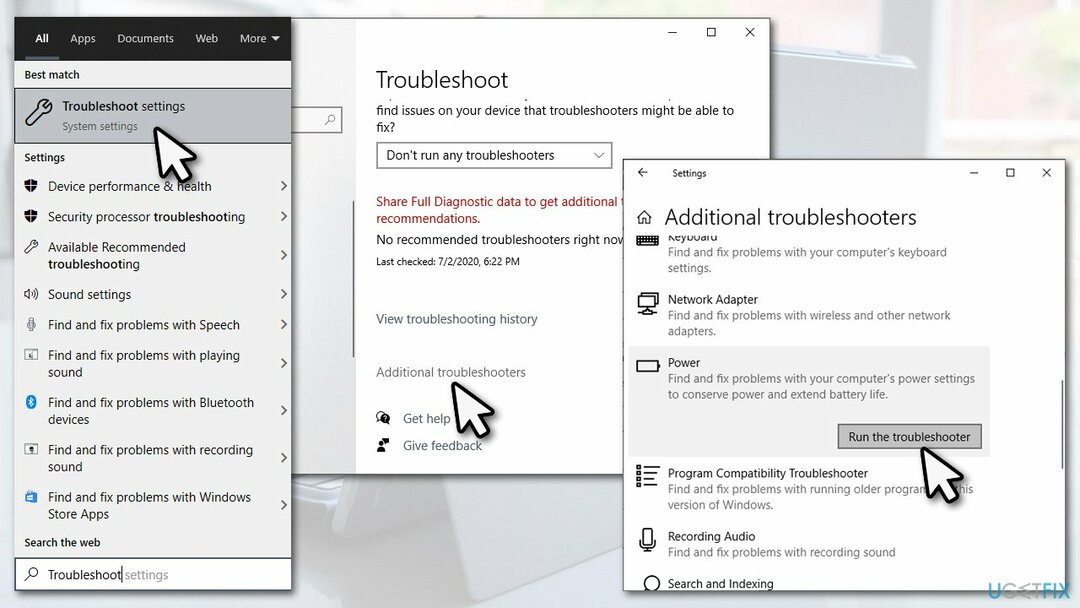
- तब तक प्रतीक्षा करें जब तक कि विंडोज अपने निष्कर्षों की रिपोर्ट न करे और आपके लिए चमक की समस्या को ठीक न कर दे।
फिक्स 4. अपने डिस्प्ले ड्राइवरों को अपडेट/इंस्टॉल करें
क्षतिग्रस्त सिस्टम को ठीक करने के लिए, आपको का लाइसेंस प्राप्त संस्करण खरीदना होगा रीइमेज रीइमेज.
सरफेस प्रो डिवाइस इंटेल यूएचडी ग्राफिक्स का उपयोग करते हैं जिन्हें खरीद पर स्थापित करने की आवश्यकता होती है। कई मामलों में, जो उपयोगकर्ता चमक के मुद्दों से पीड़ित थे, वे विंडोज अपडेट के साथ प्रदान किए गए डिफ़ॉल्ट डिस्प्ले ड्राइवर का उपयोग कर रहे थे। ड्राइवर को स्थापित करने के लिए, आपको यहां जाना चाहिए आधिकारिक इंटेल वेबसाइट और अपने डिवाइस के लिए उपयुक्त डाउनलोड करें।
यदि आपके पास पहले से ही सरफेस प्रो पर इंटेल ड्राइवर स्थापित हैं, तो आपको उन्हें अपडेट करना चाहिए। आप इसे डिवाइस मैनेजर के माध्यम से कर सकते हैं, हालांकि ध्यान रखें कि यह अक्सर उपलब्ध नवीनतम ड्राइवरों का पता लगाने में विफल हो सकता है:
- पर राइट-क्लिक करें शुरू और उठाओ डिवाइस मैनेजर
- इसका विस्तार करें अनुकूलक प्रदर्शन अनुभाग
- अपने पर राइट-क्लिक करें इंटेल ड्राइवर और चुनें ड्राइवर अपडेट करें
- चुनना ड्राइवरों के लिए स्वचालित रूप से खोजें और प्रतीक्ष करो
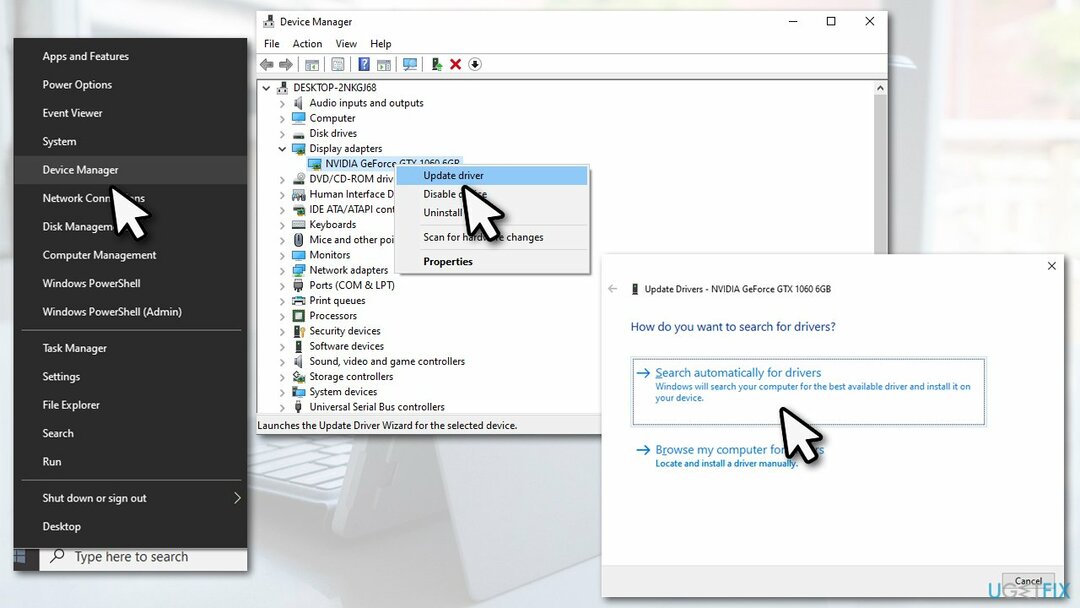
- पुनः आरंभ करें आपका कंप्यूटर एक बार समाप्त हो गया।
आपके लिए प्रासंगिक ड्राइवर का पता लगाने की कोशिश करते हुए इंटेल साइट के माध्यम से खुदाई करने के बजाय, आप इसके बजाय एक स्वचालित ड्राइवर अपडेटर पर भरोसा कर सकते हैं जैसे कि ड्राइवर फिक्स. यह आपके ड्राइवरों का बैकअप ले सकता है और कुछ ही मिनटों में आपके लिए नवीनतम ड्राइवर ढूंढ सकता है।
ध्यान दें: कुछ उपयोगकर्ताओं ने कहा कि स्थापित करना एनवीडिया डीसीएच ड्राइवर सरफेस प्रो उपकरणों पर बदलती चमक समस्या को ठीक करने में उनकी मदद की
फिक्स 5. रोल बैक वीडियो ड्राइवर
क्षतिग्रस्त सिस्टम को ठीक करने के लिए, आपको का लाइसेंस प्राप्त संस्करण खरीदना होगा रीइमेज रीइमेज.
पिछले ड्राइवर संस्करण पर वापस लौटना आमतौर पर एक अच्छा विचार नहीं है, हालांकि खराबी आने पर यह आवश्यक हो सकता है।
- खुला हुआ डिवाइस मैनेजर और विस्तार करें अनुकूलक प्रदर्शन एक बार फिर
- डिस्प्ले ड्राइवर पर राइट-क्लिक करें और चुनें गुण
- के लिए जाओ चालक टैब
- यहां, चुनें चालक वापस लें विकल्प
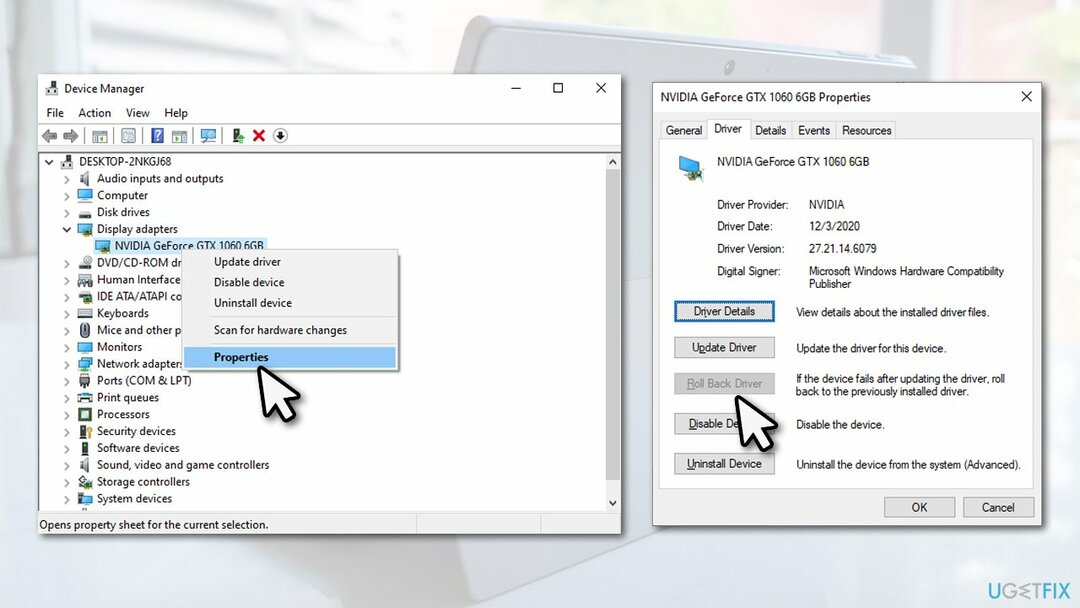
- पुनः आरंभ करें आपका डिवाइस।
अपनी त्रुटियों को स्वचालित रूप से सुधारें
ugetfix.com टीम उपयोगकर्ताओं को उनकी त्रुटियों को दूर करने के लिए सर्वोत्तम समाधान खोजने में मदद करने के लिए अपना सर्वश्रेष्ठ प्रयास कर रही है। यदि आप मैन्युअल मरम्मत तकनीकों के साथ संघर्ष नहीं करना चाहते हैं, तो कृपया स्वचालित सॉफ़्टवेयर का उपयोग करें। सभी अनुशंसित उत्पादों का हमारे पेशेवरों द्वारा परीक्षण और अनुमोदन किया गया है। आप अपनी त्रुटि को ठीक करने के लिए जिन टूल का उपयोग कर सकते हैं, वे नीचे सूचीबद्ध हैं:
प्रस्ताव
अभी करो!
फिक्स डाउनलोड करेंख़ुशी
गारंटी
अभी करो!
फिक्स डाउनलोड करेंख़ुशी
गारंटी
यदि आप रीइमेज का उपयोग करके अपनी त्रुटि को ठीक करने में विफल रहे हैं, तो सहायता के लिए हमारी सहायता टीम से संपर्क करें। कृपया, हमें उन सभी विवरणों के बारे में बताएं जो आपको लगता है कि हमें आपकी समस्या के बारे में पता होना चाहिए।
यह पेटेंट मरम्मत प्रक्रिया 25 मिलियन घटकों के डेटाबेस का उपयोग करती है जो उपयोगकर्ता के कंप्यूटर पर किसी भी क्षतिग्रस्त या गुम फ़ाइल को प्रतिस्थापित कर सकती है।
क्षतिग्रस्त सिस्टम को ठीक करने के लिए, आपको का लाइसेंस प्राप्त संस्करण खरीदना होगा रीइमेज मैलवेयर हटाने का उपकरण।

पूरी तरह से गुमनाम रहने के लिए और आईएसपी और को रोकने के लिए जासूसी से सरकार आप पर, आपको नियोजित करना चाहिए निजी इंटरनेट एक्सेस वीपीएन. यह आपको सभी सूचनाओं को एन्क्रिप्ट करके पूरी तरह से गुमनाम रहते हुए इंटरनेट से जुड़ने की अनुमति देगा, ट्रैकर्स, विज्ञापनों के साथ-साथ दुर्भावनापूर्ण सामग्री को भी रोकेगा। सबसे महत्वपूर्ण बात यह है कि आप उन अवैध निगरानी गतिविधियों को रोकेंगे जो एनएसए और अन्य सरकारी संस्थान आपकी पीठ पीछे कर रहे हैं।
कंप्यूटर का उपयोग करते समय किसी भी समय अप्रत्याशित परिस्थितियां हो सकती हैं: यह बिजली कटौती के कारण बंद हो सकता है, a ब्लू स्क्रीन ऑफ डेथ (बीएसओडी) हो सकता है, या जब आप कुछ समय के लिए चले गए तो मशीन को यादृच्छिक विंडोज अपडेट मिल सकता है मिनट। परिणामस्वरूप, आपका स्कूलवर्क, महत्वपूर्ण दस्तावेज़ और अन्य डेटा खो सकता है। प्रति की वसूली खोई हुई फ़ाइलें, आप उपयोग कर सकते हैं डेटा रिकवरी प्रो - यह उन फ़ाइलों की प्रतियों के माध्यम से खोज करता है जो अभी भी आपकी हार्ड ड्राइव पर उपलब्ध हैं और उन्हें जल्दी से पुनर्प्राप्त करता है।